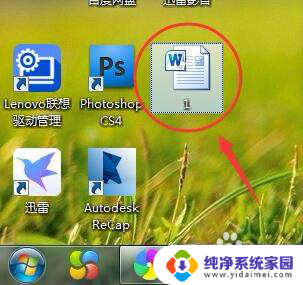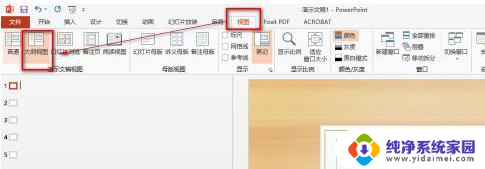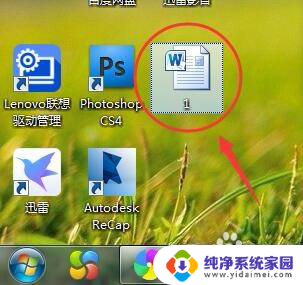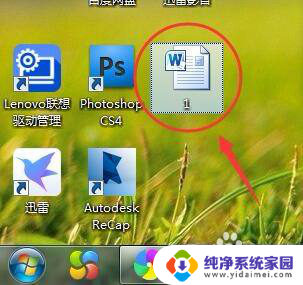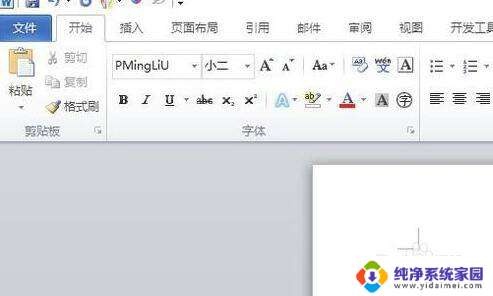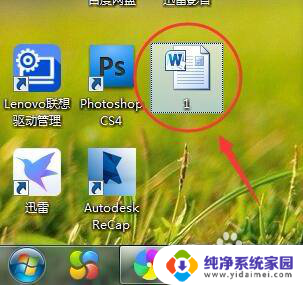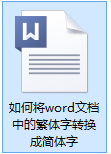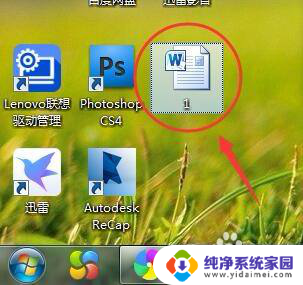word文字转换繁体字 怎么将简体字转换为繁体字
word文字转换繁体字,在现代社会中随着中文的广泛应用,文字转换成为一个不可忽视的问题,特别是在简体字和繁体字之间的转换,许多人面临着困惑和挑战。随着科技的不断进步,文字转换变得更加便捷和智能化。究竟如何将简体字转换为繁体字呢?通过使用文字转换工具,我们可以轻松地实现这一目标。文字转换工具通过识别简体字的特征,并将其转化为对应的繁体字形式。无论是在学术研究、文化交流还是日常生活中,文字转换都为我们提供了更多的可能性和便利性。无论是从简体字转换为繁体字,还是反之文字转换工具是我们的得力助手,为我们的文字交流带来了更多的选择。
操作方法:
1.首先,我就以一句简单的话为例,如图,先编辑好我们的简体文字。
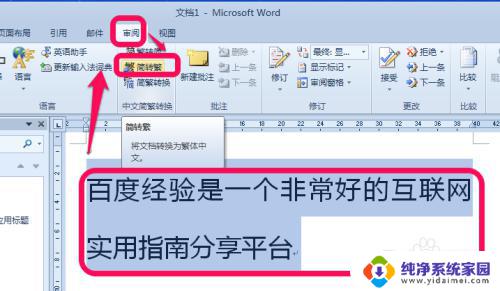
2.然后选择需要转换的文字,点击word功能选项卡的的审阅——》简转繁。如图。

3.点击之后,再看我们的文字,就全部变成了繁体字,是不是非常方便快捷啊。

4.如果我们想把繁体字转换成简体字也是一样的额,选中需要转换的繁体字。同理,点击审阅——》繁转简,如图。
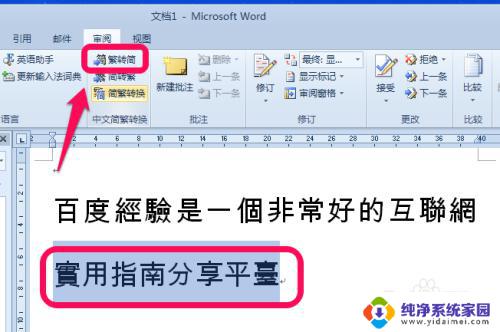
5.转换后,我们就看到我们需要的简体字了。
word提供了我们这样方便快捷的简体繁体的相互转换功能,赶紧告诉小伙伴们一起使用吧。
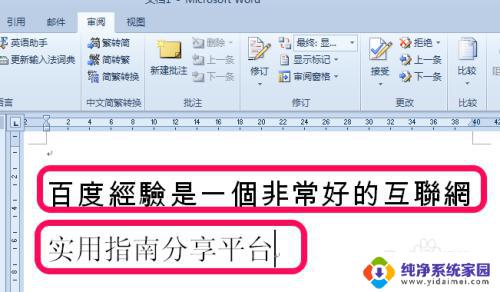
这就是将Word文字转换为繁体字的全部内容,如果您也遇到了这种情况,可以按照这个方法解决,希望这能对大家有所帮助。